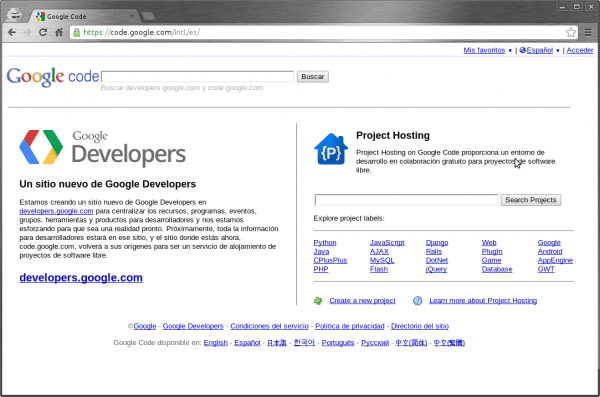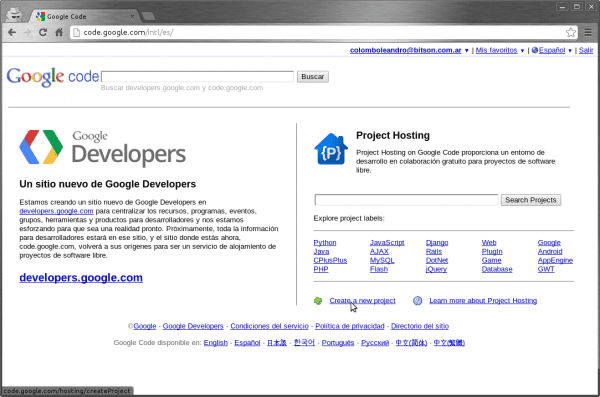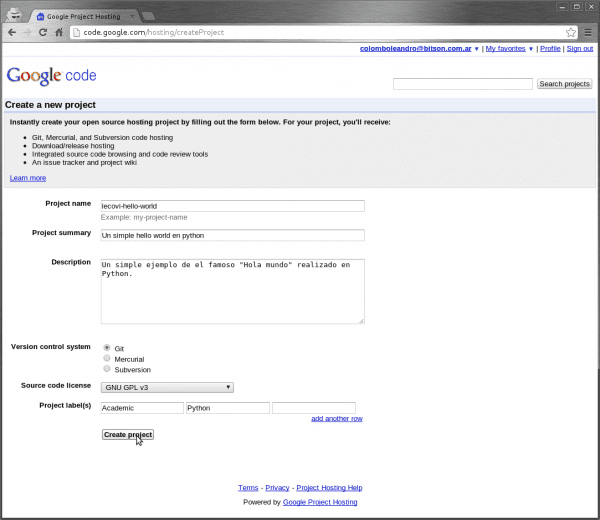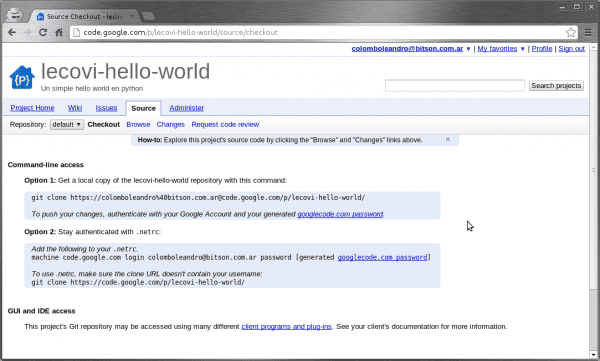প্রতিশ্রুতি হিসাবে debtণ হিসাবে, আমরা এখানে একটি প্রকল্প তৈরির প্রয়োজনীয় পদক্ষেপগুলি অনুসরণ করতে যাচ্ছি গুগল কোড.
1. আমরা গুগলে লগইন করি
আমাদের প্রথমে আমাদের অ্যাকাউন্টে লগইন করতে হবে গুগল, আমরা এর সাইট লিখুন গুগল কোড এবং উপরের ডানদিকে আমরা লগইন অ্যাক্সেস দেখতে পাবেন। বাম দিকে আমরা ভাষা পরিবর্তন করতে পারি।
২. আমরা প্রকল্পটি তৈরি করি
আমাদের অ্যাকাউন্টে সাইটে একবার লগইন হয়ে গেলে, আমরা এটি যাচাই করতে পারি কারণ উপরের ডানদিকে আমরা আমাদের ইমেল ঠিকানাটি দেখতে পাব গুগল, এবং আমরা যে লিঙ্কটিতে ক্লিক করতে পারি একটি নতুন প্রকল্প তৈরি করুন। এটি আমাদের প্রকল্পের বিশদগুলি সম্পূর্ণ করতে একটি পৃষ্ঠায় আপনাকে পুনর্নির্দেশ করবে।
আমরা আমাদের প্রকল্পের ডেটা সম্পূর্ণ করি এবং একবার শেষ হয়ে গেলে আমরা কেবল বোতামটি ক্লিক করতে যাচ্ছি প্রকল্প তৈরি করুন.
এখন যেহেতু আমরা আমাদের প্রকল্পটি তৈরি করেছি, এটি আমাদের এর প্রধান পৃষ্ঠাটি দেখায়। আপাতত আমরা এর সাথে আরও কিছু করব না গুগল কোড। এটি কেবল আমাদের থেকে পরে দূরবর্তী অবস্থানের সাথে সংযোগ স্থাপনের জন্য এবং ফাইলগুলি মাধ্যমে আপলোড করার জন্য তথ্য পাওয়ার পক্ষে রয়ে যায় git.
৩. গুগল কোডে সংগ্রহস্থল ডেটা প্রাপ্ত
তার জন্য আমাদের বিভাগে যেতে হবে উৎস (উত্স কোড) এবং সেখানে এটি আমাদের সংযোগের জন্য 2 টি বিকল্প দেবে।
আমরা বিকল্প 2 ব্যবহার করব, আমরা যে লিঙ্কটি বলছি তাতে ক্লিক করুন googlecode.com পাসওয়ার্ড। এটি আমাদের একটি নতুন পৃষ্ঠা প্রদর্শন করবে এবং সেখান থেকে আমরা প্রথম বিভাগের শেষ লাইনটি অনুলিপি করব। আমরা যা দেখতে পাই তা নীচের চিত্রটিতে হাইলাইট করা।
আমরা একটি ফাইল তৈরি হোম আমাদের ব্যবহারকারী যাকে বলা হয় .netrc এবং এর ভিতরে আমরা সেই পৃষ্ঠাটি থেকে অনুলিপি করে রেখেছি। এক্ষেত্রে:
machine code.google.com login colomboleandro@bitson.com.ar password ZG2UP8dW5pV7
শীঘ্রই…
এখন পর্যন্ত আমরা প্রকল্পটি তৈরি করেছি গুগল কোড এবং আমরা যে ফাইলটি প্রস্তুত করেছি «সংযুক্ত হবেOnce একবার আমরা আমাদের স্থানীয় সংগ্রহস্থল সেট আপ করে দিলে আমাদের দূরবর্তী সংগ্রহস্থলটি দিয়ে ory git.
পরবর্তী অংশে আমরা কীভাবে আমাদের মেশিনে প্রকল্পটি তৈরি করতে এবং কনফিগার করব তা দেখব git সংস্করণ নিয়ন্ত্রণের জন্য।
গ্রিটিংস!